Язык MQL — Урок 1 «Редактор MetaEditor»
Редактор MetaEditor является составной частью клиентского терминала Metatrader 4, он предназначен для создания, редактирования и компиляции исходного текста программ, написанных на языке MQL. С его помощью можно разрабатывать советники, индикаторы, скрипты и библиотеки функций. В редактор MetaEditor встроен мастер создания советников, который помогает быстро создавать новые MQL-программы. Кроме того в терминал встроен тестер стратегий, который позволяет проверить поведение на исторических данных.
Программы, написанные на MQL, имеют различные свойства и предназначение:
Советник (его еще называют эксперт) — это механическая торговая система (МТС), запускающаяся с приходом нового тика(котировки). Он может не только работать в режиме информирования о торговых сигналах, но также самостоятельно совершать торговые операции.
Пользовательский индикатор — самостоятельно написанный технический индикатор. Пользовательские индикаторы используются только для анализа динамики цен.
Среда разработки MetaEditor Настройка для удобной работы
Скрипт — программа, предназначенная для одноразового выполнения каких-либо действий. В отличие от экспертов, скрипты запускаются не потиково, а один раз при вызове.
И так приступим:
Для вызова редактора MetaEditor необходимо в окне терминала нажать клавишу .
Перед нами откроется окно, вызываемого нами, редактора — MetaEditor:
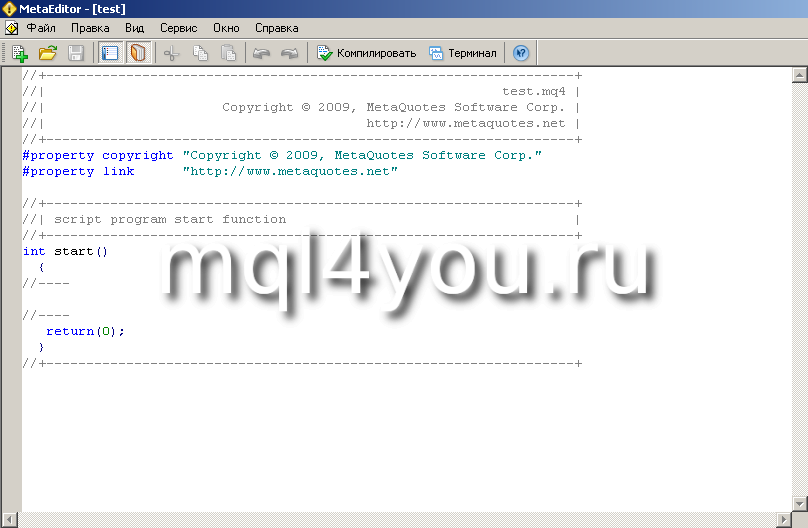
Теперь мы можем создать новую программу: Советник, Скрипт, Пользовательский индикатор, нажатием клавиши
Теперь запускаем мастер создания советника, скрипта и т.п.:

В предложенном списке выбираем «какую программу мы хотим создать».
Для начала, предлагаю начать изучение языка MQL со скриптов (как наиболее простых программ, написанных на языке MQL4).
Выбираем пункт меню « Пользовательский скрипт » и нажимаем кнопочку «Далее >».

Мастер «создания Скрипта» предлагает задать Имя нашему новому скрипту, для дальнейшего его сохранения и работы с ним. Для примера, введем в поле «Имя:» test и нажмем кнопочку «Готово».
После этого у вас должен появиться экран, который вы можете увидеть на рисунке 1 данного урока.
Вот и все — первый шаг мы с вами сделали — научились вызывать редактор MetaEditor для создания программ на языке MQL, определились с видом программы для работы в Metatrader 4 и теперь с сохраненным скриптом, под именем test.mq4 мы будем работать в следующем уроке по изучению языка MQL !
Если Вы хотите изучать язык MQL или вам понравилась данная публикация — Вы можете подписаться на получение новых материалов сайта mql4you.ru по RSS или по e-mail:
ТРЕЙДИНГ на платформе МТ4 | Обучение трейдингу для начинающих
Источник: mql4you.ru
Основы работы со средой разработки MetaEditor
MetaEditor является удобной, многофункциональной средой разработки, интегрированной с торговым терминалом. Он предназначен для разработки программ на языке MetaQuotes Language 4 и 5 (MQL4 и MQL5). С его помощью можно создавать советники (эксперты), пользовательские индикаторы и скрипты, которые в дальнейшем будут применяться в клиентском терминале для аналитических и торговых целей.
Основные функции и возможности MetaEditor:
— Удобное редактирование исходного кода MQL4/MQL5-программ;
— Автоматическая генерация проектов по шаблону, используя «Мастер MQL4/MQL5»;
— Расширенные средства интеллектуального управления кодом: подсветка синтаксиса, автоподстановка, переход к определениям и т. д.;
— Встроенные средства компиляции программ;
— Удобные средства отладки программ;
— Встроенный профилировщик кода;
— Интегрированное персональное хранилище исходного кода MQL5 Storage;
— Совместная удаленная разработка приложений при помощи проектов;Встроенная помощь по языкам MQL4 и MQL5.
Прежде чем начать разрабатывать программы на языке MQL, необходимо разобраться со средой разработки MetaEditor, в которой мы будем проводить большую часть времени.
Среда разработки MetaEditor тесно связана с торговым терминалом MetaTrader и вызывается из меню Сервис:
Рис. 1. Вызов среды разработки MetaEditor из окна терминала MetaTrader.
После того, как среда разработки будет запущена, перед нами откроется главное окно, представленное на изображении ниже:
Рис. 2. Главное окно программы MetaEditor.
В главном окне присутствуют все стандартные компоненты, свойственные для всех программ — строка меню, панель инструментов, строка состояния. В правой части окна нам представлено окно «Навигатор», которое предоставляет быстрый доступ к уже имеющимся советникам, индикаторам, скриптам и прочим файлам. Основная же часть окна представляет собой редактор исходного кода на языке MQL.
При первом запуске программы MetaEditor в этой части окна ничего нет, т.к. не выбран ни один из видов программ. Давайте это исправим и создадим шаблон первого нашего советника.
Для этого, на панели инструментов нажмем кнопку «Создать»:
Рис. 3. Создание нового шаблона.
После чего будет вызван стандартный мастер создания приложений, в котором мы сможем настроить некоторые свойства своей будущей программы.
Рис. 4. Главное окно мастера создания программ на языке MQL
В данном окне нам в первую очередь необходимо выбрать, программу какого типа мы будем разрабатывать — советник, индикатор, скрипт и т.д. От сделанного на данном этапе выборе, будет зависеть дальнейшее поведение нашей программы.
Давайте кратко разберем основные различия между существующими типами приложений.
- Советник. Этот тип программ характерен тем, что он имеет возможность открывать позиции, закрывать и сопровождать уже открытые позиции. Советник выполняет определенные действия, запрограммированные разработчиком советника, на каждом пришедшем тике от брокера. В своей работе советник может опираться на данные стандартных или пользовательских индикаторов, имеет возможность выводить на экран графические элементы.
- Пользовательский индикатор. Данный тип программ предназначен в первую очередь для облегчения принятия торговых решений. Пользовательский индикатор не имеет возможности управления ордерами, но также может выводить графические элементы на экран. Помимо всего прочего, у индикаторов имеются специальные элементы, позволяющие выводить непрерывные графические элементы типа кривых линий, занося в соответствующий буфер рассчитанные значения.
- Скрипт. Скрипты это особый тип программ, написанных на языке MQL. Эти программы, также как и пользовательские индикаторы, не имеют возможности работы с торговыми операциями. Более того, скрипты выполняются только один раз, при прикреплении их к графику. После того, как программный код скрипта будет исполнен, скрипт автоматически будет удален с графика.
- Библиотека. Это тип программ, который не выполняется самостоятельно. В библиотеках, как правило, хранят части программ, которые можно использовать в различных программах. Удобство использование библиотек заключается в том, что достаточно один раз написать и отладить некоторые функции и можно использовать их в различных программах, не переписывая заново. К тому же, скомпилированный файл библиотеки можно безопасно распространять с готовой программой, не беспокоясь о том, что кто-то сможет использовать ваш код в своих программах.
- Включаемый файл. Этот тип программ, также как и библиотека, не вызывается на исполнение непосредственно в терминале, а точно также, как и библиотека, предназначена для вынесения частей программы из основного кода, с целью использования в других различных программах. Разница с библиотекой заключается в том, что включаемый файл не компилируется в отдельный двоичный файл, а функции из него встраиваются непосредственно в код разрабатываемой программы и компилируются как одно целое.
- Новый класс. Это обособленный тип программ, предназначенный для разделения одной большой программы на отдельные обособленные элементы — классы — которые обеспечивают полный контроль над программой и позволяют упростить и сократить время на разработку больших программ. Классы также могут использоваться в различных программа. Классы и работу с ними мы будем подробно разбирать дальше, когда перейдем к концепции объектно-ориентированного программирования.
Итак, давайте создадим шаблон своего первого советника! Для этого выберите первый пункт в окне мастера создания программ «Советник (шаблон)» и нажмите на кнопку Далее. После чего откроется окно настройки нашего первого советника:
Рис. 5. Настройка советника
В этом окне нам предлагается ввести название нашей будущей программы, указать автора программы, ссылку на свой сайт для связи и возможность указать входные параметры, которые будут влиять на работу нашего советника и помогать нам принимать торговые решения.
Давайте укажем название и входные параметры для нашего советника и нажмем кнопку Далее:
Рис. 6. Заполненное окно мастера создания приложений
После того, как мы заполнили все необходимые поля в окне мастера, нам предоставляется возможность расширить возможности нашей программы за счет подключения различных дополнительных функций:
Рис. 7. Подключение дополнительных функций к работе советника
Пока что нам не требуются никакие расширения, поэтому мы просто жмем на кнопку Далее и переходим к следующему окну мастера:
Рис. 8. Управление работой программы в режиме тестера стратегий
В этом окне имеется возможность управления работой нашего советника в режиме тестера стратегий. Нам это пока не нужно, поэтому нажимаем на кнопку Далее и завершаем создание шаблона нашего первого советника на языке MQL.
Рис. 9. Шаблон нового советника
Перед нами в главном окне программы открывается только что созданный шаблон для нового советника, который был модифицирован мастером на основании выбранных опций на этапе его создания.
Заключение.
Мы разобрали основные части главного окна среды разработки приложений на языке MQL — MetaEditor, узнали о различных типах программ, которые можно создавать на этом языке программирования, а также создали шаблон для своего первого советника.
Источник: dzen.ru
MetaEditor – программа для редактирования кода на языке MQL

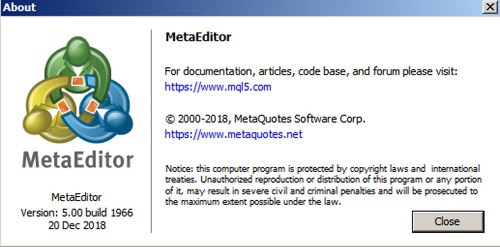
Если вы хотите изменить или создать MQL4-код, вам необходимо быть знакомым с MetaEditor, поскольку этот редактор вы будете использовать чаще всего.
MetaEditor — это специальный редактор для разработки, управления и компиляции MQL-программ, который поставляется в комплекте с MetaTrader. Как уже знаем, MQL4 — это язык программирования, а исходные файлы — это текстовые файлы с расширением MQ4 и MQH. MetaEditor облегчает задачу создания и редактирования исходных файлов следующими способами:
- Представляет код отформатированным и легко читаемым с подсветкой синтаксиса.
- Удобная панель навигатора для просмотра файлов.
- Возможность удобно вставлять нужные элементы кода, такие как переменные и функции.
- Автозаполнение, которое подсказывает нужные части кода.
- Справочные материалы.
- Инструменты поиска.
- Подсветка ошибок.
Одной из основных функций MetaEditor является возможность компилировать исходные файлы. Что означает компиляция программы? Компьютер по сути является очень сложным калькулятором. Он выполняет математические операции в двоичной системе. Код, который вы пишете, имеет смысл смысл только для вас, но для исполнения его компьютером он должен быть обязательно скомпилирован в двоичную систему.
С помощью компиляции мы преобразуем исходный файл с расширением MQ4 в файл с расширением EX4, который может быть выполнен компьютером. Другими словами, после того, как вы создали исходный файл MQ4, вам нужно скомпилировать его для создания исполняемого файла EX4. Скомпилированные файлы можно только запускать и нельзя читать, поэтому вы не сможете получить исходный код, из которого они были созданы.

Как запустить MetaEditor?
MetaEditor включен в комплект поставки MetaTrader и также постоянно обновляется. Чтобы открыть MetaEditor у вас есть три варианта.
Вариант 1. В MetaTrader откройте меню «Сервис» и выберите «Редактор MetaQuotes Language»:
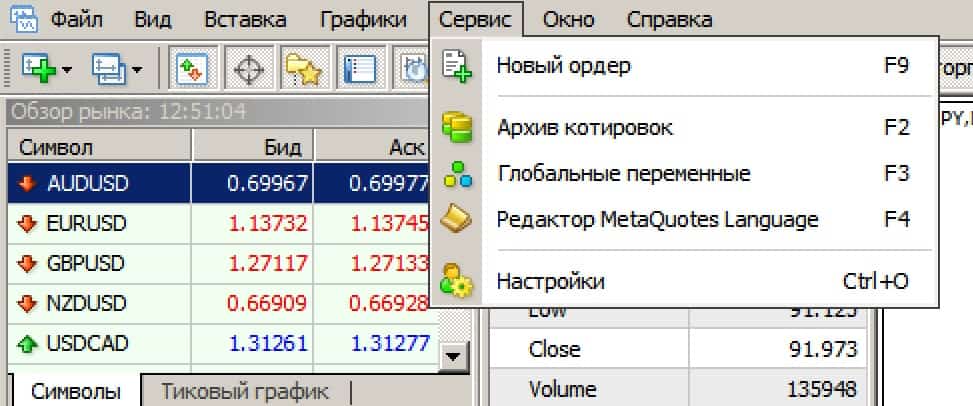
Вариант 2. На стандартной панели щелкните на значок MetaEditor:

Вариант 3. В меню «Пуск» откройте MetaTrader 4 и выберите MetaEditor. Также вы можете запустить редактор MetaEditor, кликнув по его иконке на рабочем столе:
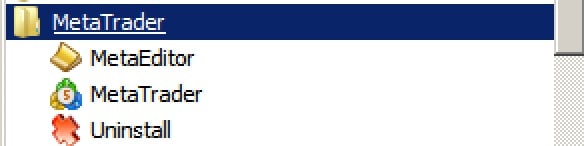
![]()
Интерфейс MetaEditor
Интерфейс MetaEditor интуитивно понятный. Вы можете просматривать файлы в навигаторе, а также сохранять, открывать, компилировать ваши советники, скрипты или индикаторы. Проверять код на наличие ошибок, читать статьи и просматривать библиотеку готовых примеров кода.
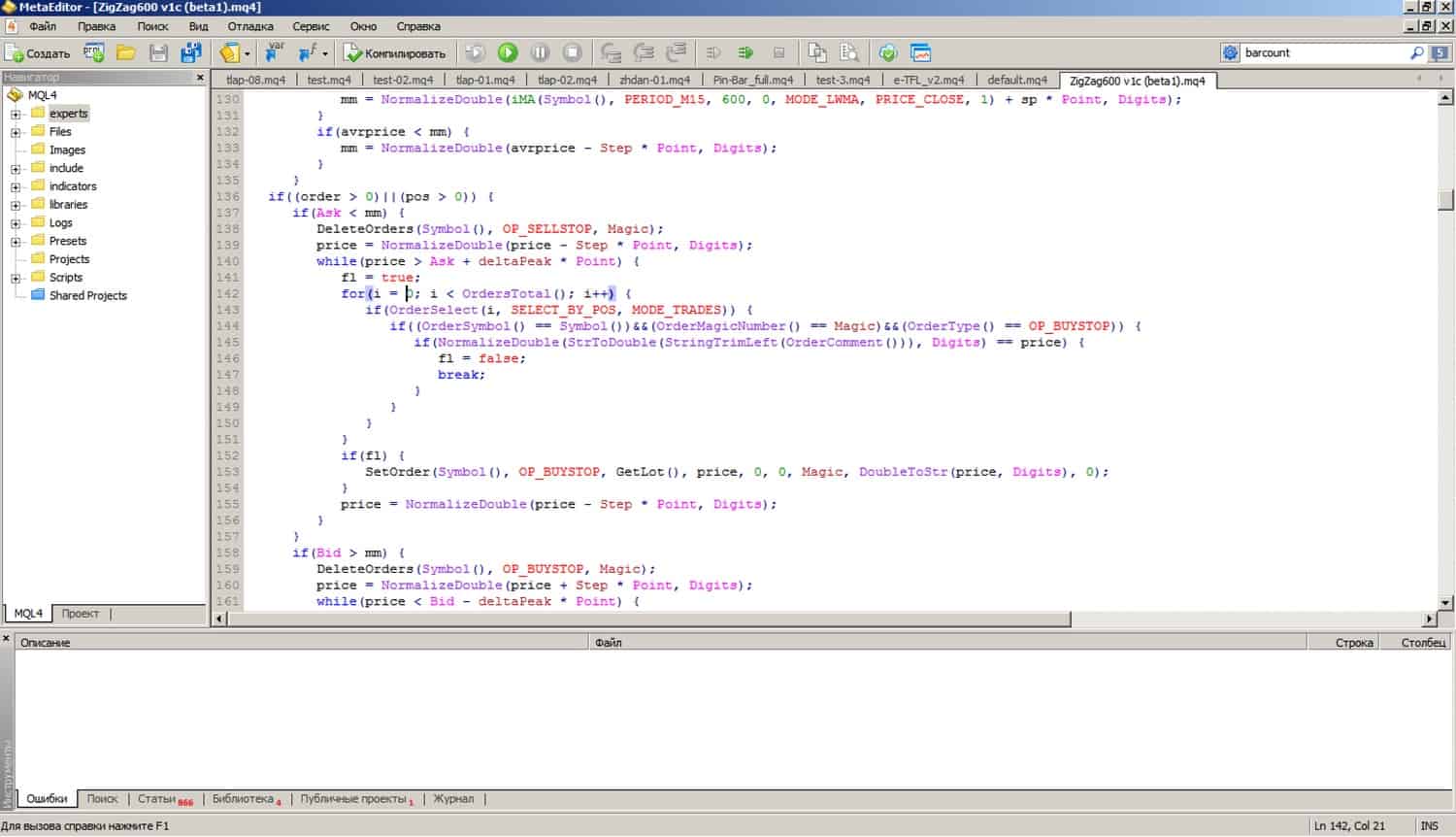
Как создать новый советник?
Мастер MQL в MetaEditor — это самый быстрый способ начать создание советника. Вы можете запустить мастер:
- Выбрав пункт «Создать» в меню «Файл».
- Нажать на кнопку «Создать» на панели инструментов.
- Нажать Ctrl + N на клавиатуре.
Диалог представляет вам несколько вариантов. Вы можете создавать индикаторы, скрипты, библиотеки и включаемые файлы с помощью мастера. Вы также можете выбрать шаблон для создания файла. Полученный файл будет сохранен в соответствующем каталоге, в зависимости от его типа.
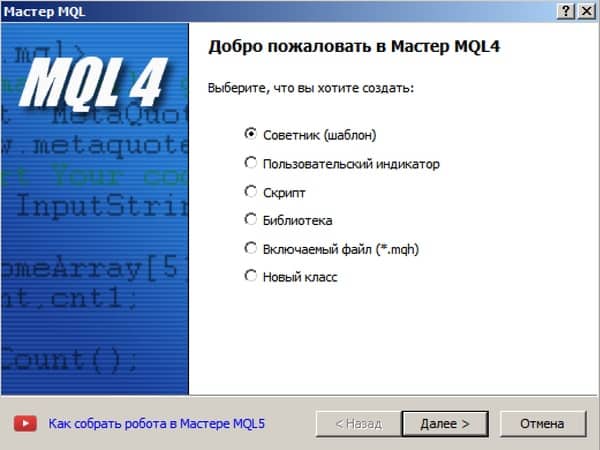
Выбираем Советник (шаблон):
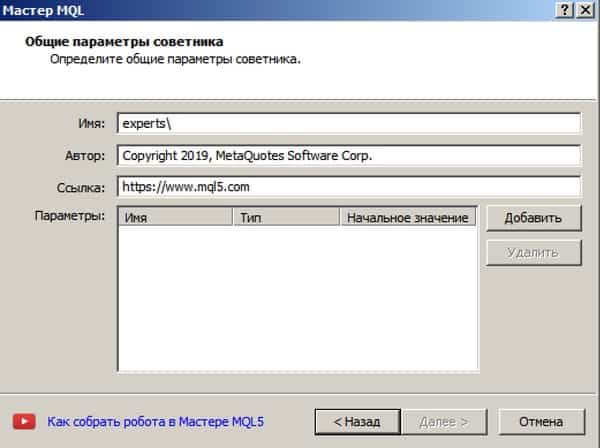
Вам будет предложено ввести имя, автора и ссылку, а также некоторые дополнительные параметры. Поле Имя будет именем файла вашей программы. Советник будет сохранен в папке Experts под этим именем.
Содержимое поля «Автор» будет отображаться рядом с именем советника в тестере стратегий и в виде всплывающей подсказки при наведении указателя мыши на имя советника в окне навигатора. Поле «Ссылка» — это URL-адрес вашего веб-сайта, однако оно не появится нигде за пределами файла исходного кода.
Вы также можете ввести свои торговые параметры здесь. Вы можете добавить один или два параметра, но не беспокойтесь о их настройке. Лучше просто добавить их вручную в исходный код позже.
Нажмите на кнопку «Далее», и откроется шаблон советника с уже добавленной информацией. Шаблон советника по умолчанию довольно минимален, но он содержит базовую структуру советника.
Скрипт, который выводит на экран слова «Привет, мир!»
Если вы хотите выучить язык программирования, вам придется постоянно экспериментировать и тестировать свой код. Давайте для примера попробуем создать простой скрипт, который будет выводить на экран слова «Привет, мир!»
Откроем MetaEditor и создадим новый скрипт. Вы можете нажать кнопку «Создать» на панели инструментов или нажать «Файл», затем «Создать». Далее выбираем «Скрипт» и нажимаем «Далее»:
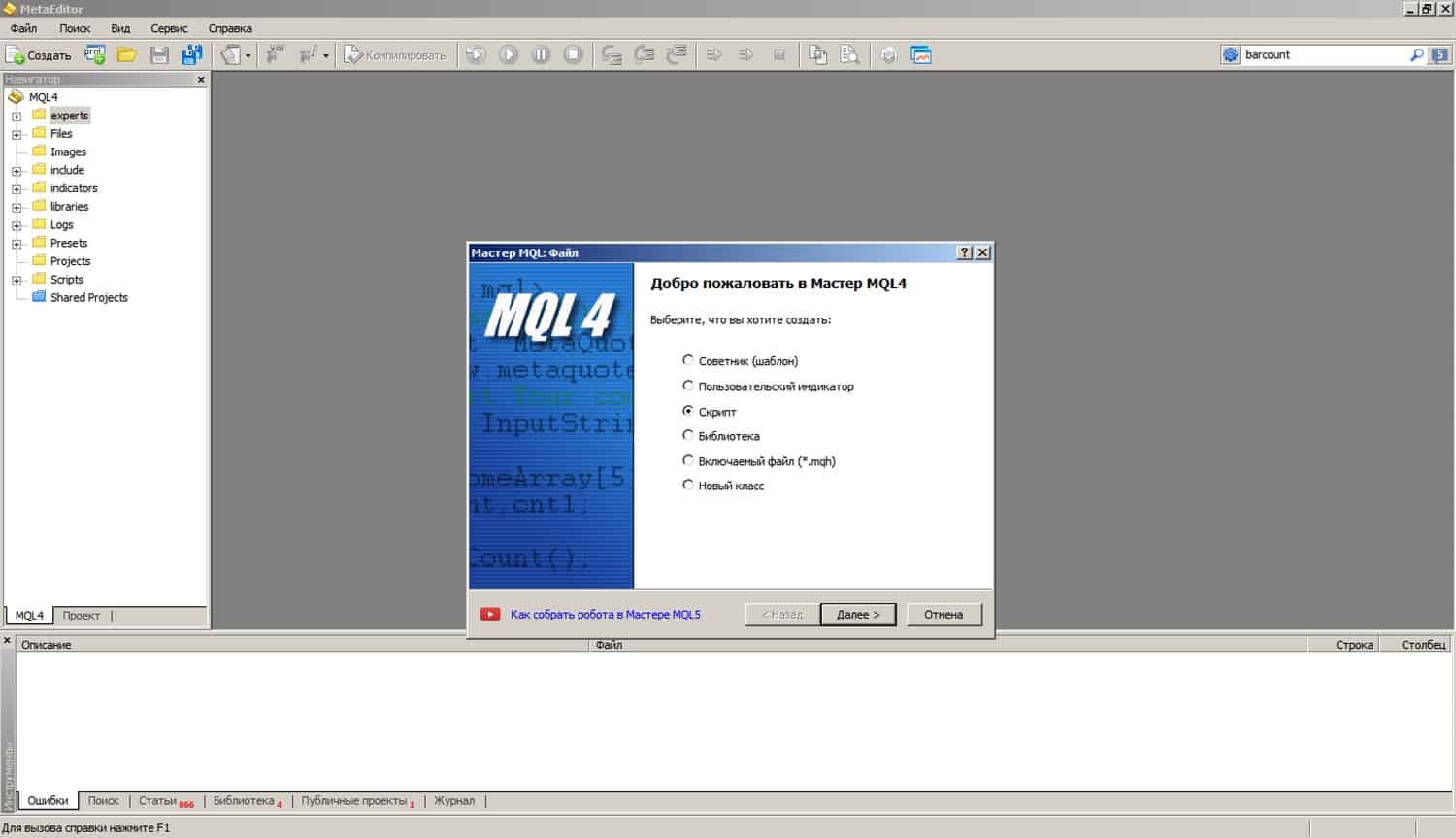
Выбираем имя для вашего скрипта. В этом примере мы будем использовать Test1. Далее нажимаем «Готово»:
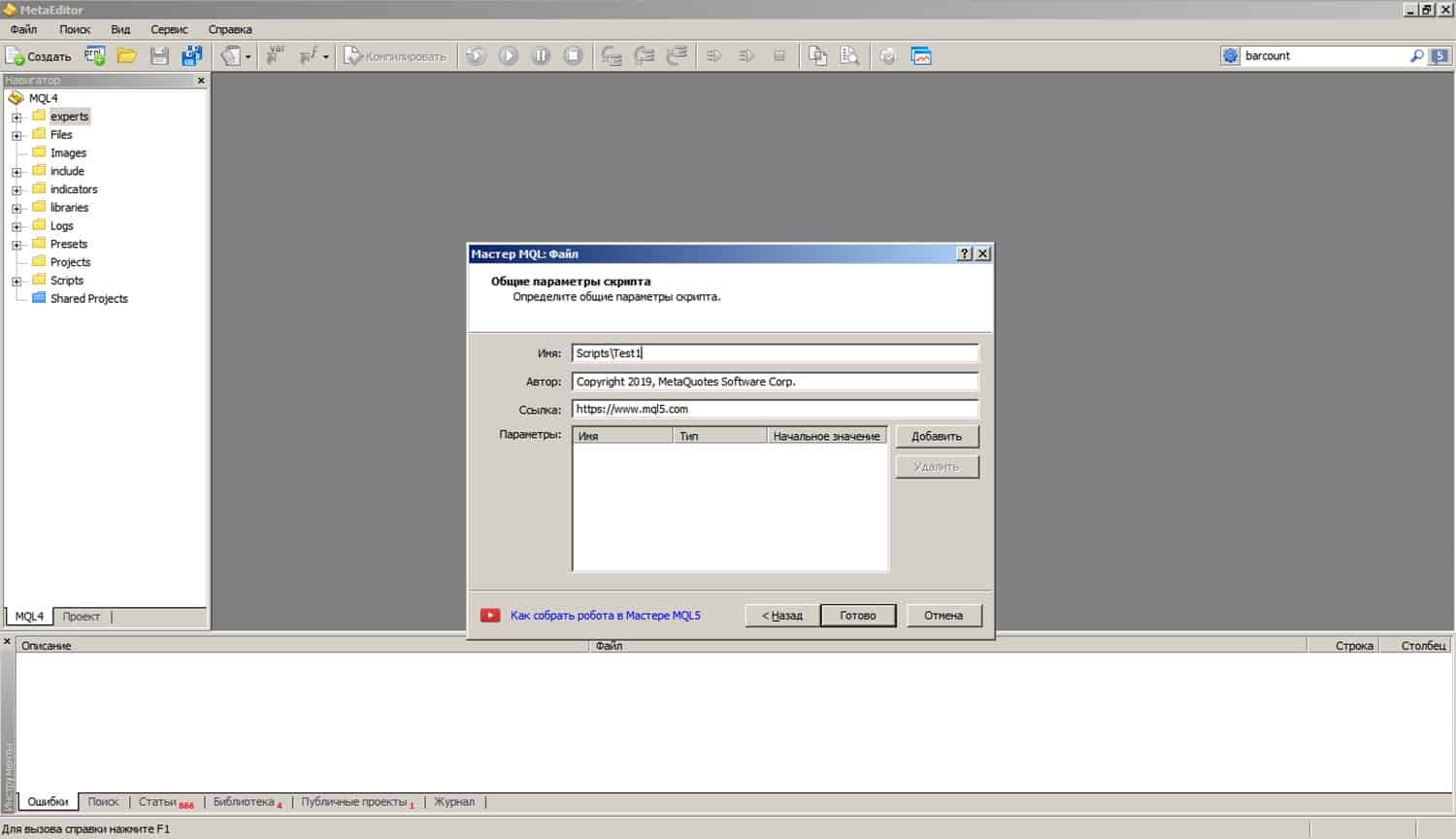
Готово! Наш новый скрипт создан с базовой разметкой кода:
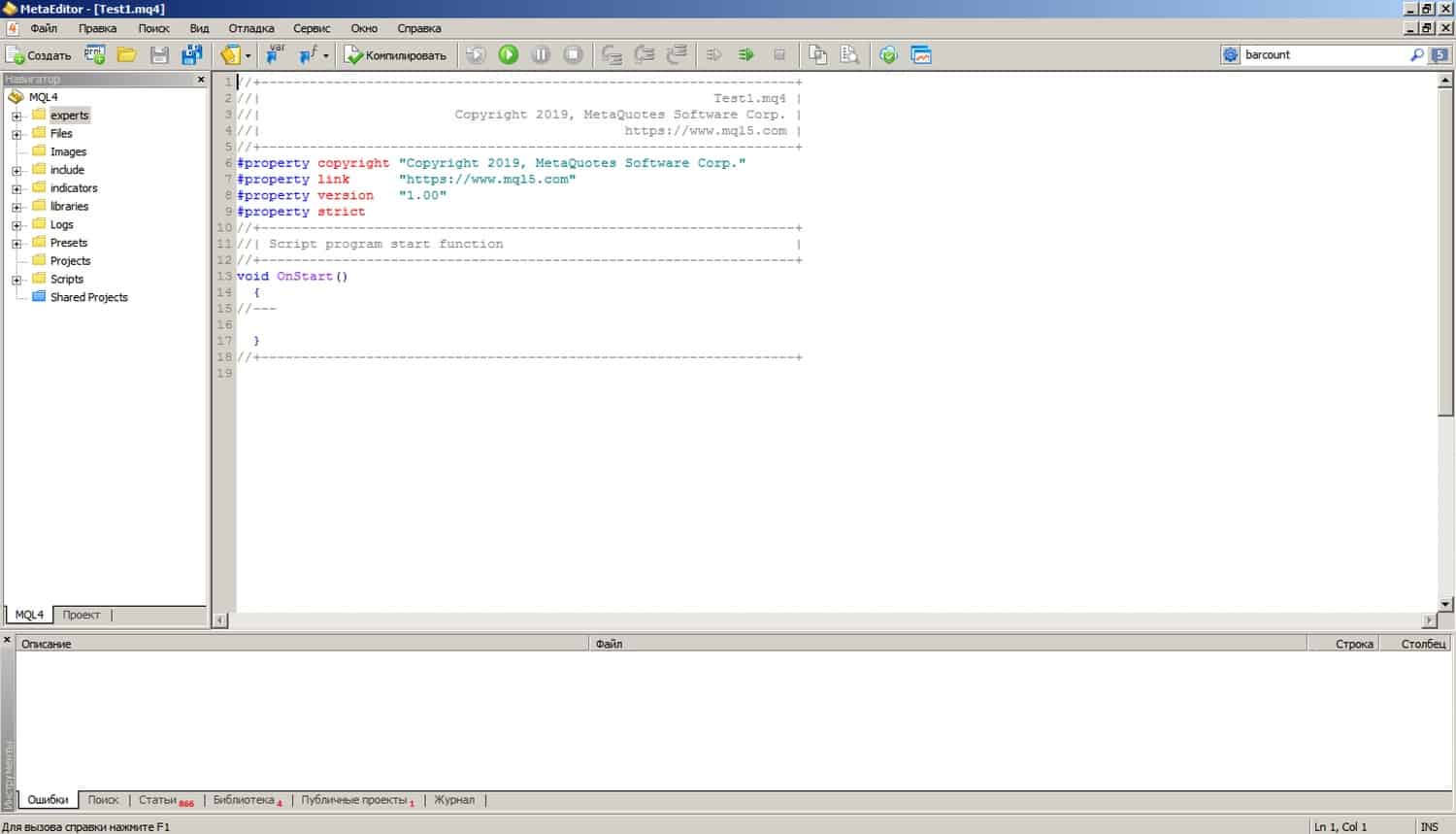
Изменим данный код, просто добавив в функцию OnStart () вывод предупреждения «Привет, Мир!» Теперь при выполнении скрипта должно появится всплывающее сообщение:
//+——————————————————————+ //| Test1.mq4 | //| Copyright 2019, MetaQuotes Software Corp. | //| https://www.mql5.com | //+——————————————————————+ #property copyright «Copyright 2019, MetaQuotes Software Corp.» #property link «https://www.mql5.com» #property version «1.00» #property strict //+——————————————————————+ //| Script program start function | //+——————————————————————+ void OnStart() //— Alert(«Привет, мир!»); > //+——————————————————————+
После добавления кода нажмите на кнопку «Компилировать» и скомпилируйте файл:
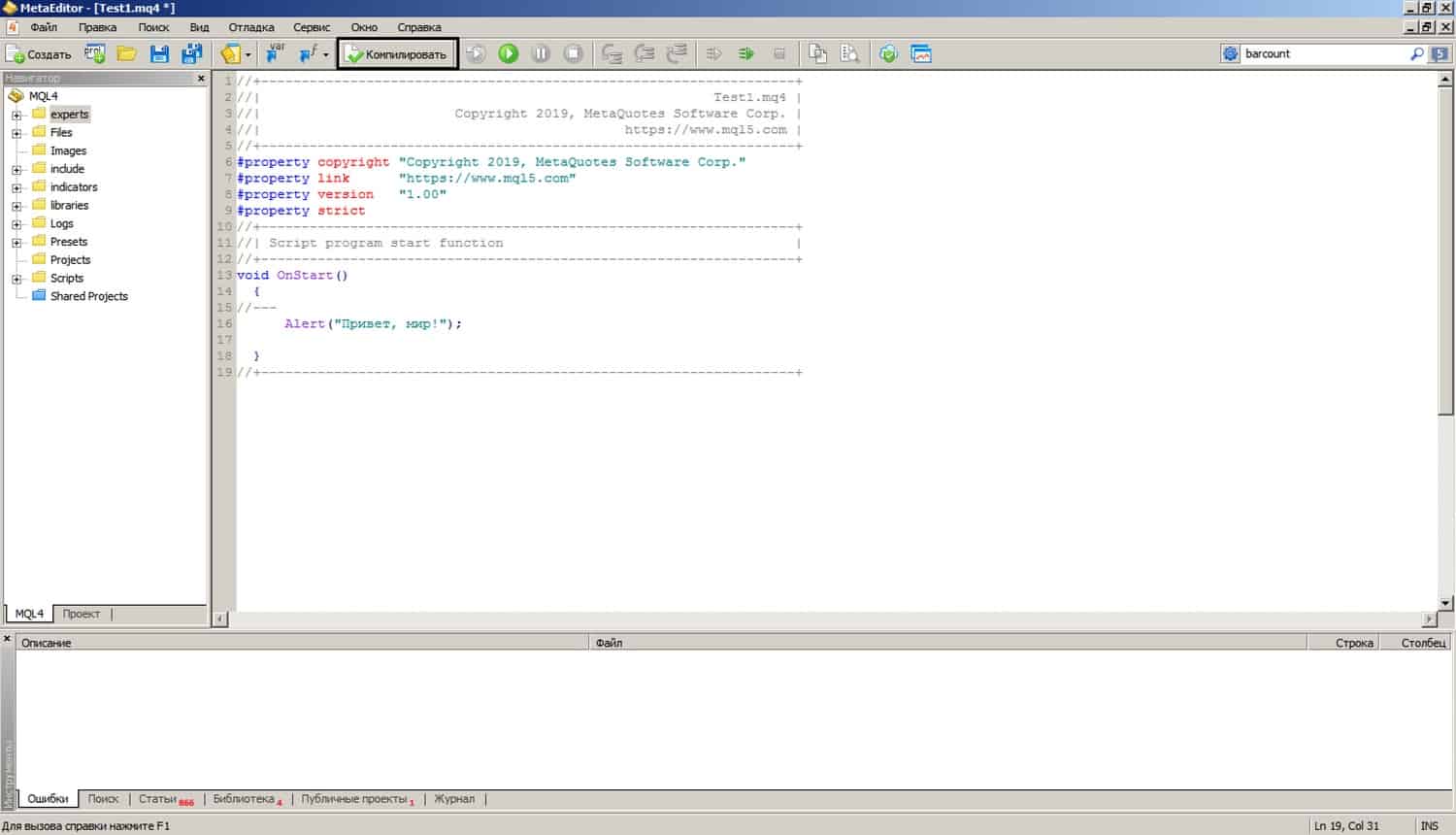
Для проверки скрипта откройте MetaTrader и найдите в Навигаторе созданный нами скрипт Test1:

Перетащите скрипт на график и посмотрите на результат:

Скрипт открывает окно предупреждения с оповещением «Привет, мир!»
Источник: traderblog.net
1. Редактор MetaEditor
С этой статьи я буду выкладывать обучающий материал, в котором сразу будем и практиковать знания. Первые посты будут с моего старого блога (еще 2009 года), но с новыми картинками.
Редактор MetaEditor является составной частью клиентского терминала Metatrader 4, он предназначен для создания, редактирования и компиляции исходного текста программ, написанных на языке MQL. С его помощью можно разрабатывать советники, индикаторы, скрипты и библиотеки функций. В редактор MetaEditor встроен мастер создания советников, который помогает быстро создавать новые MQL-программы. Кроме того в терминал встроен тестер стратегий,который позволяет проверить поведение на исторических данных.
Программы, написанные на MQL, имеют различные свойства и предназначение:
Советник (его еще называют эксперт) — это механическая торговая система (МТС), запускающаяся с приходом нового тика(котировки). Он может не только работать в режиме информирования о торговых сигналах, но также самостоятельно совершать торговые операции.
Пользовательский индикатор — самостоятельно написанный технический индикатор. Пользовательские индикаторы используются только для анализа динамики цен.
Скрипт — программа, предназначенная для одноразового выполнения каких-либо действий. В отличие от экспертов, скрипты запускаются не потиково, а один раз при вызове.
Для вызова редактора MetaEditor необходимо в окне терминала нажать клавишу:
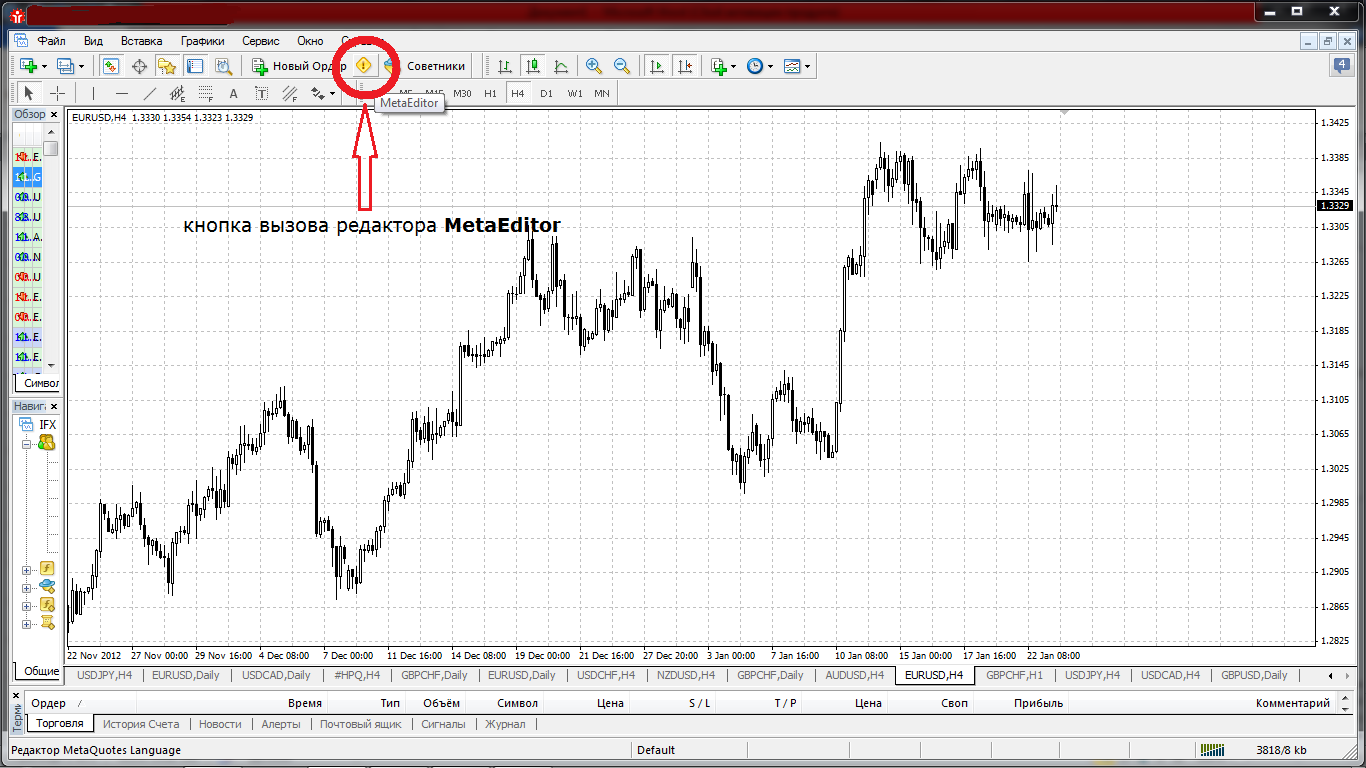
Перед нами откроется окно, вызываемого нами, редактора — MetaEditor:
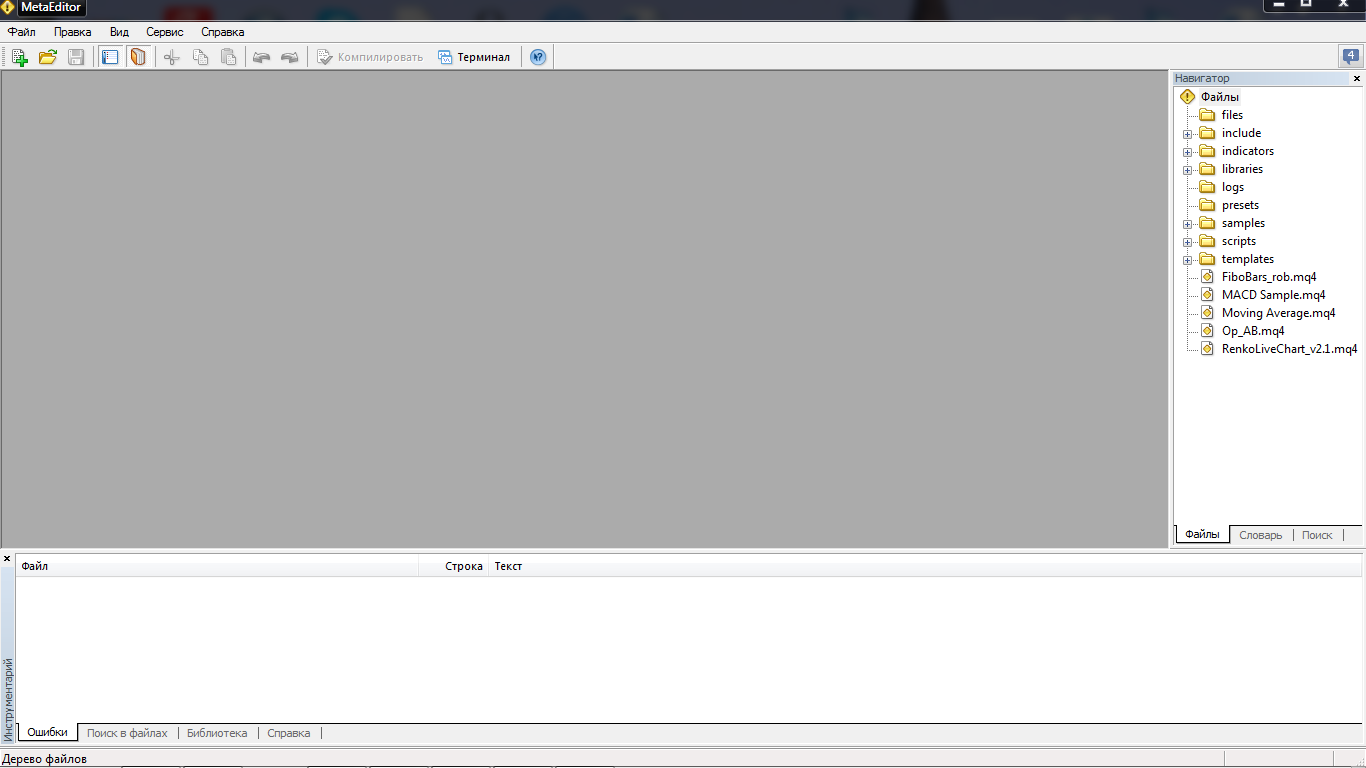
Теперь мы можем создать новую программу: Советник, Скрипт, Пользовательский индикатор, нажатием клавиши:
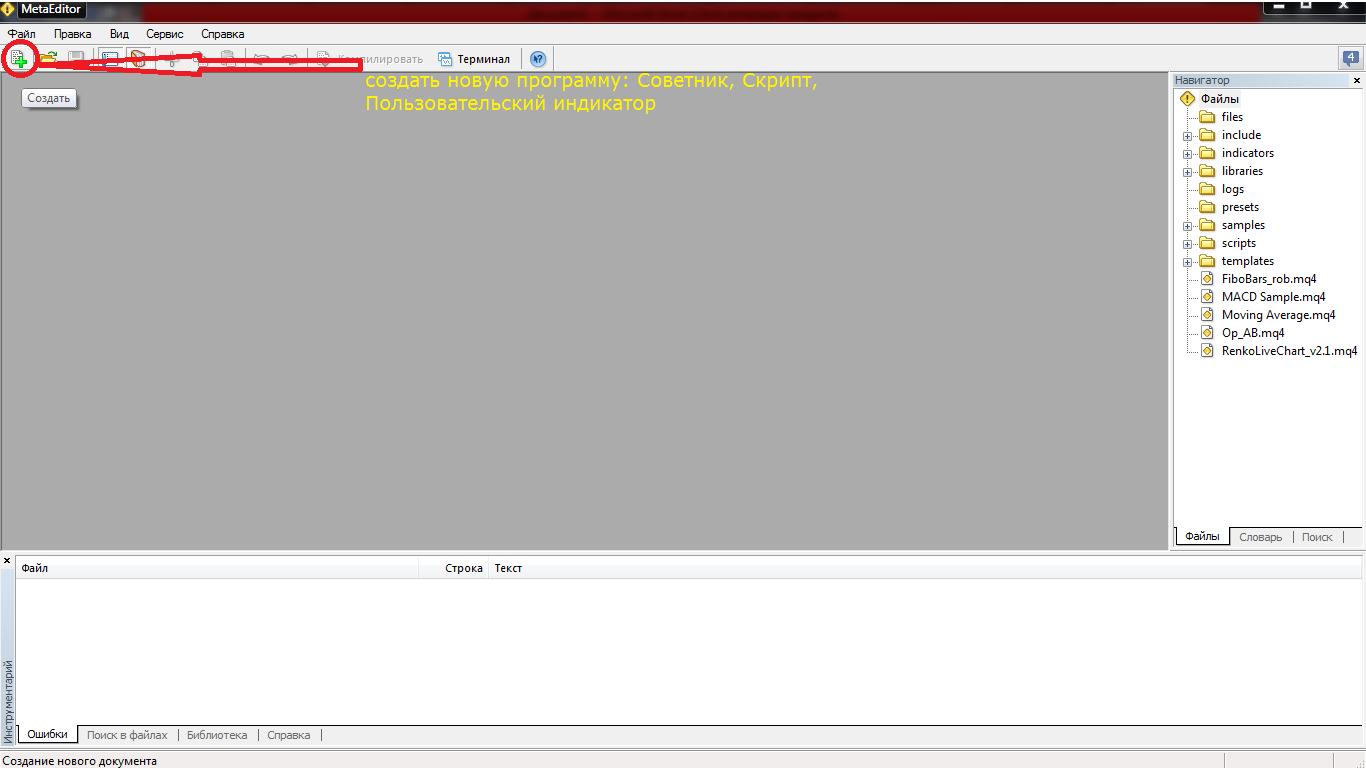
Теперь запускаем мастер создания советника, скрипта и т.п.:
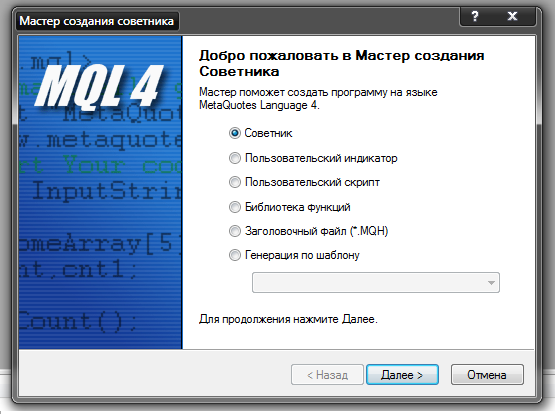
В предложенном списке выбираем «какую программу мы хотим создать».
Для начала, предлагаю начать изучение языка MQL со скриптов (как наиболее простых программ, написанных на языке MQL4).
Выбираем пункт меню « Пользовательский скрипт » и нажимаем кнопочку «Далее >»:
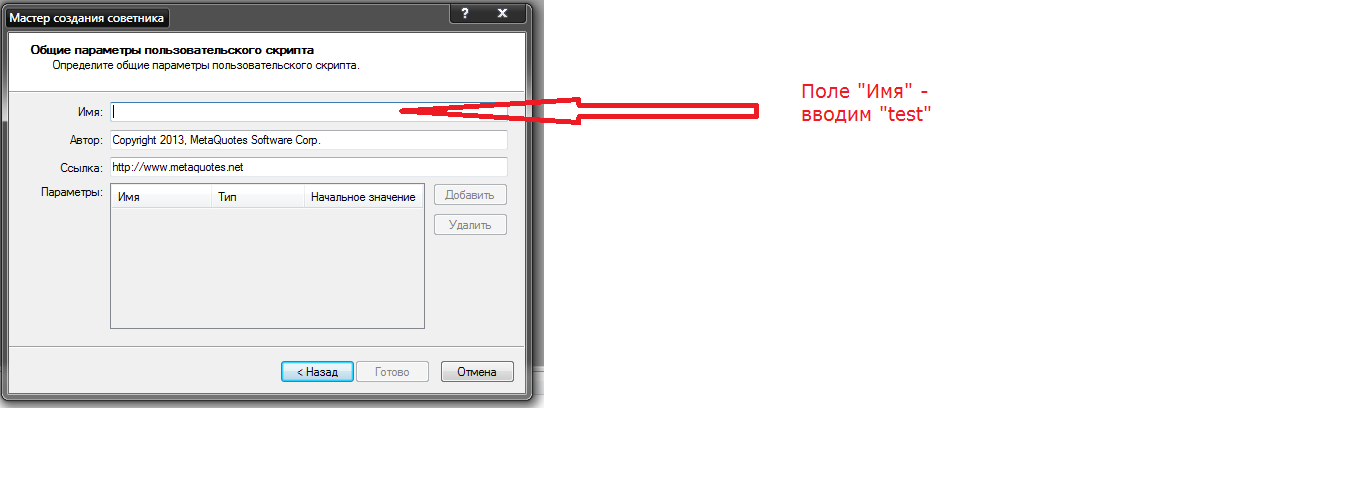
Мастер «создания Скрипта» предлагает задать Имя нашему новому скрипту, для дальнейшего его сохранения и работы с ним. Для примера, введем в поле «Имя:» test и нажмем кнопочку «Готово».
После этого у вас должен появиться экран, который вы можете увидеть ниже:

Вот и все — первый шаг мы с вами сделали — научились вызывать редактор MetaEditor для создания программ на языке MQL, определились с видом программы для работы в Metatrader 4 и теперь с сохраненным скриптом, под именем test.mq4 мы будем работать в следующем уроке по изучению языка MQL!
Источник: www.fxmag.ru